7 Gmail-tricks du antagligen inte hade någon idé om
Gmail är en tjänst som har exploderat de senaste åren, särskilt för att den är ledig, enkel att använda och de flexibla funktionerna för strömanvändare. Lite känner Gmail-användare att tjänsten har vissa funktioner som i slutändan kan förbättra din upplevelse betydligt. Låt oss ta en titt på några av dem!
Obs! Bara ett ord innan vi börjar: För dig "kraftanvändare" kan några av de här trickningarna vara andra naturen till dig. Hoppa bara över dem och se om du hittar något som intresserar dig. Det finns några av dessa som nästan alla vet, men vi tycker fortfarande om att få ordet ut om dem för att nå dem som inte vet om dem.
1. Dots är en fobi för e-postleverantörer
Många e-postleverantörer låter dig registrera e-postadresser med prickar i namnet, men för Gmail vet du att stämningen inte spelar någon roll alls? Det betyder att "my.email" är samma som "m.yemail". Om du har ett användarnamn för "myemail" kan du även logga in med "my.email" eller "myemail". Google ignorerar punkten helt.

Hur är det här fördelaktigt? På grund av detta kan du nu registrera dig för tjänster med "your.ema.il" eller "your.email", till exempel. Placera prickar var du vill. Webbplatsen tar hänsyn till de prickarna, men din e-postleverantör kommer inte att göra det. Det här fungerar otroligt när du vill sortera ut e-post baserat på vilka prickar du har placerat i namnet.
2. Plus-tecknet
De flesta e-postleverantörer tillåter dig inte att använda "+" tecknet i användarnamnet, men för Gmail kan du lägga till ett "+" -tecken och en slumpmässig sträng till din befintliga e-postadress och ändå ta emot e-postmeddelandena i inkorgen. Om du till exempel registrerar dig för Facebook med "[email protected]" skickar Facebook till den adressen, men Gmail ignorerar strängen bakom "+" -tecknet och tolkar e-postadressen som "[email protected] "Och skickar fortfarande e-postmeddelandet till din inkorg. Med hjälp av filter kan du nu tilldela särskild åtgärd (till exempel att lägga till etikett, flytta till spam etc.) till det här e-postmeddelandet när det kommer till din inkorg.
3. Gmail låter dig (inofficiellt) värdfiler
En av de bästa med Gmail är att det låter dig bifoga filer med storlek upp till 25 MB. Vad det innebär är att om du vill stasha vissa filer för senare användning på en annan enhet eller plats, kan du fästa dem i ett utkast och lämna dem bara där. När du går tillbaka för att redigera det här utkastet kan du ladda ner filerna på en annan enhet. Detta är så säkert som det blir!
4. Visa en post över dina IP-adresser
Det här är bara tillgängligt för dig som är ensam användare av ett Gmail-konto. Se bara på den nedre högra sidan av ditt Gmail-gränssnitt. Du får se detta:

När du klickar på "Detaljer" får du det här:

Om du har en statisk IP, är det ganska oanvändbart för dig. Men om minst en av dina enheter har en dynamisk IP kan det här hjälpa dig att bestämma vilken IP som du använde vid en viss timme.
Från säkerhetssynpunkt kan du kontrollera om ditt konto har äventyras genom att se om det finns obehörig inloggning från fjärr-IP-adress.
5. Återställ din kontaktlista
Det kan verka som en no-brainer, men många människor tar inte tid för att säkerhetskopiera sina kontakter. Även företagare glömmer att göra detta så ofta. I det ögonblick som du oavsiktligt tar bort hälften av dina kontakter hamnar du i panik. Med Gmail finns det ingen anledning att riva ut dina hår. Klicka bara på knappen "Mer" (  ) och klicka på "Återställ kontakter." Resten är självklarande. Du borde få dina kontakter tillbaka till ett tillstånd där det var innan du förstörde listan så länge du känner till det datum och den tid då du förstörde dig. Gmail säkerhetskopierar regelbundet alla dina kontakter.
) och klicka på "Återställ kontakter." Resten är självklarande. Du borde få dina kontakter tillbaka till ett tillstånd där det var innan du förstörde listan så länge du känner till det datum och den tid då du förstörde dig. Gmail säkerhetskopierar regelbundet alla dina kontakter.
6. Sammanfoga med Gmail
Gmail levereras inte med funktionen för postfusioner som standard, men med Google Drive och ett visst Google-skript kan du enkelt konfigurera en postfusionsservice i Gmail. Damien har skrivit en detaljerad handledning om hur man konfigurerar funktionen Mail Merge. Kolla in det här.
7. Frigör lite utrymme genom att sortera
De flesta e-postleverantörer låter dig sortera e-post efter datum, kontaktadress och ämnesnamn, men ingen av dem tillåter dig att sortera efter e-poststorleken. Gmail tillåter inte det som standard också, men med ett Google-skript kan du nu sortera dina e-postmeddelanden i din Google Drive i enlighet med e-poststorleken. Det här är väldigt handfullt om du springer ur lagringsutrymmen och vill ta bort de här e-postmeddelandena med stor filanslutning.
Följ den här guiden för att konfigurera skriptet och sortera.
Mer…
Om du letar efter fler sätt att förbättra din Gmail-upplevelse, är det flera användbara tillägg som du kan använda i din webbläsare.
Låt oss höra från dig!
Låt oss höra vad du måste säga. Jag hoppas verkligen att du har något av det här. Om du gjorde det, är kommentarsektionen nedan!

![En uppdaterad titt på Quicksilver [Mac]](http://moc9.com/img/quicksilver-recommended-plugin.jpg)
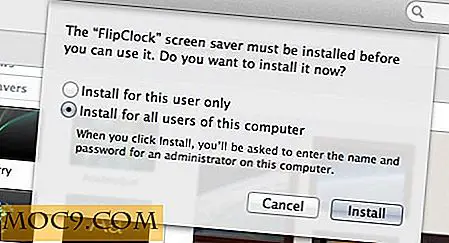
![Hur ofta uppdaterar du ditt operativsystem? [Opinionsundersökning]](http://moc9.com/img/loading.jpg)



